Kan ikke for livet for du regne ud, hvordan at fjerne et sted fra din Facebook timeline Map? Med alle de nye funktioner travle rundt på din hjemmeside, kunne løsningen synes umuligt at finde. Men som du finder i denne artikel, er det faktisk ganske enkel.
Bemærk: Kort er en funktion på de sociale medier website Facebook. Fundet på dit, det er et område, der visuelt repræsenterer placeringen af dine livsbegivenheder, fotografier og hvor du har rejst på et Bing verdenskort.
Steps
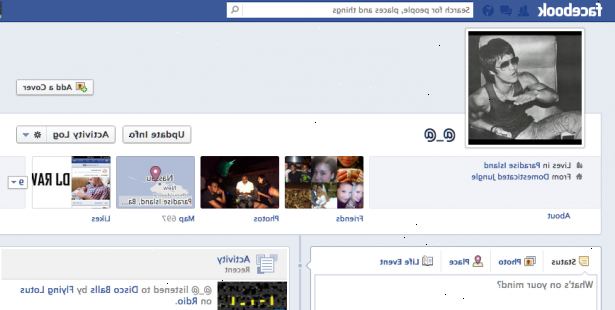
- 1Gå til kortet program på din Facebook-tidslinje. Det kan findes til højre på din skærm, under din forsidefoto, sammen med andre applikationer såsom dine venner, fotoalbum og eventuelt noter eller sympatier, og er let genkendelig ved sin map grafik. Lejlighedsvis programmet Kort kan skjules fra visningen, at afsløre det, skal du blot trykke på pilen til højre for ansøgningerne.
- 2Find den fejlende placering på kortet. Måske du har valgt den forkerte indstilling, når lokalisere, hvor du rejste? Eller måske du simpelthen ikke ønsker markøren skal vises på din Map? Efter indtastning af kort, skal du bruge håndværktøjet til at flytte over dit kort, indtil du har fundet den placering (repræsenteret ved mørke, upside-down tåre markør). Hvis det er i et område, du hyppige ofte, kan du nødt til at klikke ind på dette område eller zoome ind ved hjælp af kortet kontroller.
- 3Klik på den fejlende stedets markør. En skærm skal vises fra det mærke, der giver oplysninger om beliggenhed, herunder type placering er det (liv begivenhed, placering boede i eller rejst til eller fotografi) en dato og muligheder for at kommentere og lignende.
- 4Klik på den dato. Som du vil bemærke, er der ingen direkte mulighed for at fjerne placering fra pop-up skærm. I stedet vil du nødt til at fjerne positionen fra din tidslinje. Du kan enten finde posten for det sted på din tidslinje manuelt, men den lettere metode er simpelthen at klikke på den dato findes på pop-up-skærm, som vil tage dig til det sted indtræden automatisk.
- For foto steder på dit kort, skal du klikke i stedet på det billede eller finde det i dine Facebook fotoalbum og vælge muligheden for at redigere placering og derefter enten ændre placeringen eller slette den. Dette vil ændre din Timeline s Kort.
- Til arbejde / skole placeringer på kort, bliver du nødt til at redigere About afsnit af din Timeline og manuelt ændre eller fjerne den skole / job 's post i denne sektion. Dette vil ændre din Timeline s Kort.
- 5Fjerne posten fra din tidslinje. Som med enhver anden post på din Timeline, har det en edit-knappen i øverste højre hjørne af indtastningsfeltet, repræsenteret ved en blyant. Klik på denne knap, og vælg muligheden for at "Slet...".
- 6Bekræft dit valg i pop-up dialogboks. Dette vil fjerne posten fra din Facebook Timeline og til gengæld, vil det blive fjernet fra din Kort med markøren er blevet fjernet.
Tips
- Hvis du har glemt, hvor markøren du vil have fjernet præcist er på kortet, kan du prøve at indsnævre søgningen ved hjælp af året parametrene på højre side af skærmen, eller ved at filtrere den type steder, vist fra kategorierne i bunden af skærmen. For eksempel, hvis du vælger "2001" fra højre og "billeder" fra kategorierne nedenfor vil kun foto steder fra 2001 blive vist på din Facebook Timeline Kort.
- Alternativt kan programmet Kort tilgås fra din Facebook- hjemmeside under afsnittet Programmer til venstre på din skærm, hvis du har brugt programmet for nylig.
Advarsler
- Med nye opdateringer er inkluderet i Facebooks stadigt voksende infrastruktur, være opmærksom på, at funktioner, i dag, kan være væk i morgen.
- Husk altid at være opmærksom på dine personlige indstillinger, selv på dit kort. Du ved ikke, hvem der kan se din færden, hvis du lader det sat til offentligheden.
Ting du behøver
- En Facebook-profil
- The Facebook Timeline update
- En internetforbindelse
